Kontrola odbiorców - czym jest, do czego służy i jak ustawić preferencje?
Ustawienie preferencji kontroli odbiorców jest możliwe jedynie dla Super Administrator organizacji. Aby przejść do tych ustawień należy kliknąć “Ustawienia”, następnie wejść w sekcję “Dostępy do dokumentów” i zakładkę “Kontrola odbiorców".
Czemu służą poszczególne funkcjonalności?
- Domyślna dwustopniowa autoryzacja podpisującego
Funkcja ta pozwala na ustawienie domyślnej weryfikacji podpisującego dokument przez kod wysłany na Email bądź SMS + Email.
Super administrator może wybrać wymuszenie takiej weryfikacji dla wszystkich procesów w jego organizacji, lub pozostawić nadawcom dokumentów możliwość wyłączenia tej funkcji.

- Dwustopniowy dostęp do dokumentów
Ta funkcjonalność pozwala na zabezpieczenie dokumentu do odczytu jednorazowym hasłem SMS, który przychodzi na wskazany przez nadawcę dokumentu numer telefonu. Odbiorca wchodząc w dokument, w pierwszej kolejności zobaczy taki komunikat: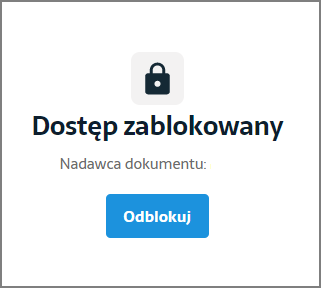
Po kliknięciu w “Odblokuj”, zobaczy komunikat: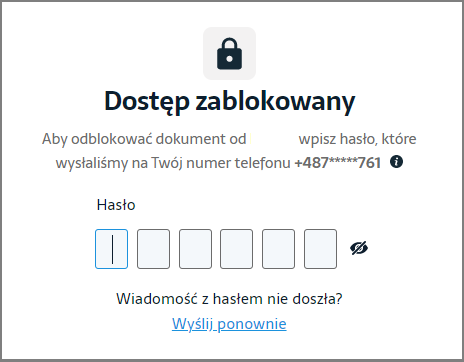
Po wpisaniu kodu z SMS, odbiorca zobaczy dokument i może go podpisać.
Jeśli odbiorca 3 razy wpisał nieprawidłowe hasło, dokument zablokuje się na godzinę. Dopiero po upływie tego czasu, będzie możliwe ponowne otworzenie dokumentu. 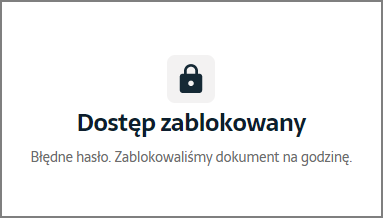
Jak otworzyć dokument zabezpieczony kodem SMS?
- Dwustopniowa ochrona podpisanych dokumentów
Ta funkcjonalność pozwala na zabezpieczenie pliku ZIP (który jest załącznikiem wiadomości e-mail) do odczytu hasłem SMS, które zostanie wysłane dopiero po podpisaniu dokumentu przez wszystkie strony. Kod przychodzi na wskazany przez nadawcę dokumentu numer telefonu. Odbiorca pobiera podpisany plik ZIP z poziomu wiadomości e-mail. Aby móc to zrobić, musi mieć zainstalowany program do rozpakowywania zahasłowanych plików ZIP, np. program 7zip.
Podczas próby otwarcia lub wypakowania plików, wyświetli się podobny komunikat z prośbą o wpisanie hasła: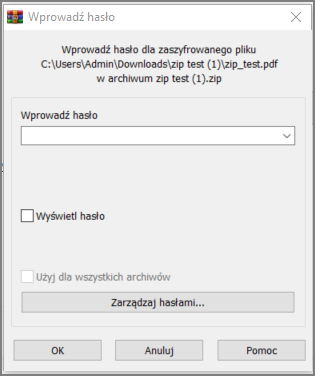
Hasło wysyłane jest jeden raz i używane jest każdorazowo przy próbie otworzenia pliku. W treści SMSa podany jest tytuł, czas nadania dokumentu oraz nazwa firmy nadającej dokument, co pozwala na identyfikację odpowiedniego hasła do danego dokumentu.
Jak otworzyć podpisany dokument w formacie ZIP?
Jak ustawić preferencje?
Aby zmieniać preferencje tej funkcjonalności Super Administrator organizacji musi wejść w Ustawienia → Dostępy do dokumentów → Kontrola odbiorców.
W tej sekcji Super Administrator może zadecydować, m.in. czy nadawca będzie miał możliwość zmiany tego ustawienia podczas nadawania dokumentu, czyli czy wysyłany dokument zostanie zabezpieczony hasłem SMS do odczytu: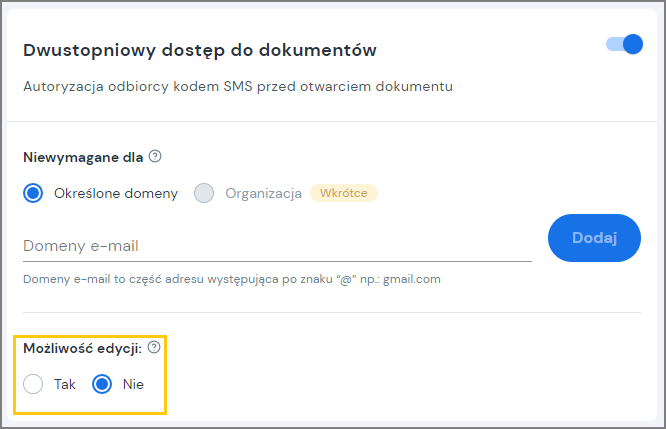
Jeśli istnieją domeny, dla których nie wymagasz dodatkowych zabezpieczeń np. dla domeny Twojej firmy, możesz je wykluczyć z tej funkcjonalności, aby Twoi współpracownicy nie musieli za każdym razem podawać hasła, celem otwarcia dokumentu.
Aby to zrobić, w sekcji “Niewymagane dla” należy wpisać domenę, dla której zabezpieczenia nie powinny obowiązywać. W pokazanym poniżej miejscu konieczne jest wpisanie wybranej domeny:
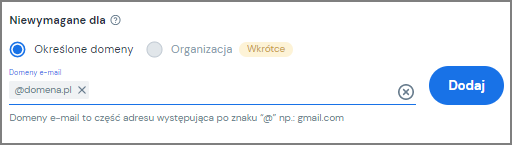
Następnie należy kliknąć “Dodaj”, aby wskazana domena pojawiła się poniżej w sekcji “wykluczone domeny”: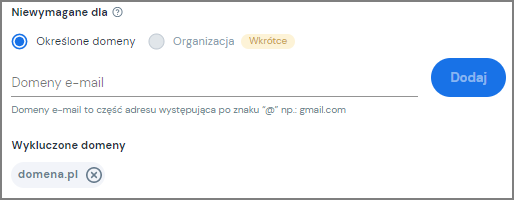
Wykluczonych domen, z zabezpieczenia kodem SMS dokumentów, może być kilka, np: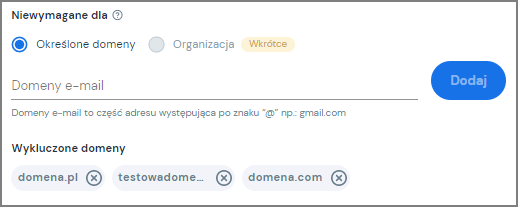
Analogicznie działa ustawianie preferencji w przypadku dwustopniowej ochrony podpisanych dokumentów (ZIP).
Podczas nadawania dokumentu, do odbiorców posiadających konta w wykluczonych domenach, zabezpieczenie dokumentów hasłem do odczytu, czy też podpisanych plików ZIP, nie będzie wymagane.
Aby ocenić ten artykuł, kliknij TUTAJ. Każdy komentarz jest dla nas bardzo cenny. Dziękujemy!